Gmail e-mail en termes de caractéristiques fonctionnelles n'est en aucun cas inférieur aux programmes de messagerie fixes et, dans certains cas, les surpasse même en termes de commodité et d'autres capacités techniques.

Une fois la messagerie Gmail configurée, la boîte sera disponible à partir de n'importe quel appareil pouvant accéder à Internet, vous pouvez donc oublier une chose aussi désagréable que la synchronisation. Même à en juger par les commentaires des utilisateurs du Web, Gmail occupe depuis longtemps la position de leader parmi tous les clients de messagerie populaires.
Opportunités
En plus de la commodité et de la fonctionnalité, la boîte se distingue par la présence de l'un des filtres anti-spam les plus "intelligents", qui prend en compte les résultats et les conclusions du moteur de recherche Google. La boîte aux lettres Gmail trie automatiquement la correspondance entrante en fonction des paramètres, en tenant compte de leur importance, de leur contenu et de l'adresse de l'expéditeur.
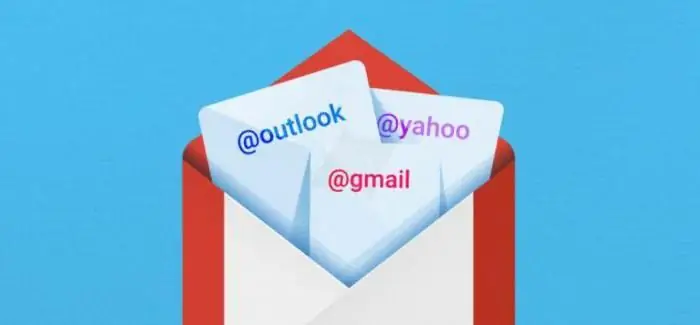
Le client peut recevoir et envoyer des lettres de toutes vos boîtes aux lettres tierces, et même de telle sorte que le destinataire n'ait aucun doute sur le fait que la lettre provientle courrier auquel il a été envoyé. Vous pouvez également ajouter ici la protection Internet la plus avancée: protocoles invisibles, avertissements IP, accès flash et bien plus encore.
Comment créer une boîte aux lettres dans Gmail ?
La boîte aux lettres est enregistrée sur le site gmail.com. Il convient de noter tout de suite que l'adresse gmail.ru n'a rien à voir avec le client, et même avec Google, vous ne devez donc pas contacter la dernière ressource afin d'éviter les problèmes.
Ainsi, obtenir une adresse de messagerie est une sorte de bonus lors de la création d'un compte Google, et si vous suivez le lien gmail.com sans vous inscrire sur un moteur de recherche, l'assistant de configuration vous proposera immédiatement de corriger ce malentendu.
Créer un compte
En cliquant sur le bouton « Créer un compte », vous vous retrouverez sur la page « Inscription Gmail », où vous devrez remplir soigneusement tous les champs du formulaire Web. L'énorme popularité du client rend presque impossible l'enregistrement de l'adresse souhaitée, mais avec un peu d'imagination, vous pouvez obtenir quelque chose de plus ou moins adapté à vous ou à votre entreprise.
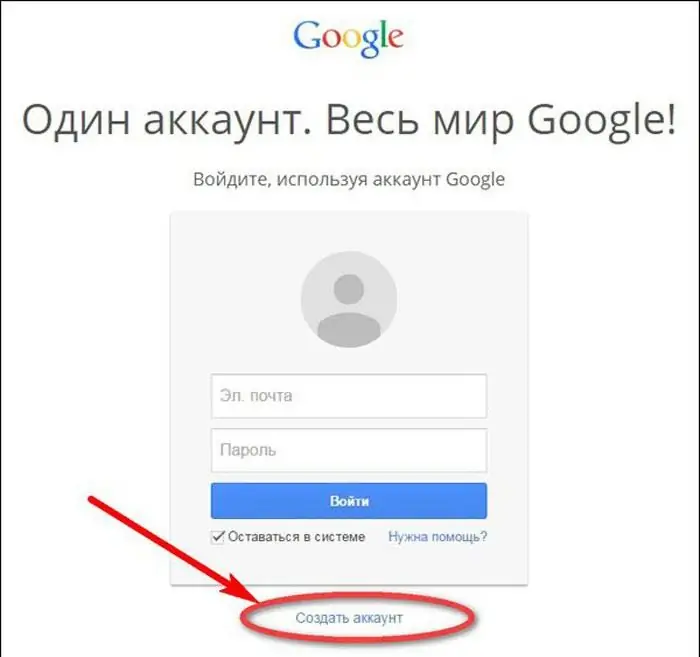
Par exemple, des points peuvent être insérés dans le nom de la boîte aux lettres (login Gmail), ce qui signifie qu'il est permis d'utiliser des noms de domaine et des noms de famille avec un patronyme, qui ne sera probablement pas occupé. Il convient de noter que la fiabilité des données doit correspondre aux tâches que cette boîte aux lettres particulière effectuera.
Mots de passe et sécurité
Le protocole https fournit une protection pour le client de messagerie, mais personne n'a encore annulé le facteur humain, alors soyezattention au choix du mot de passe de la box. Une simple combinaison d'un anniversaire ou de chiffres simples (QWERTY, 123456, 12121990) peut entraîner un piratage et, dans certains cas, un vol de fonds, car la plupart des systèmes de paiement fonctionnent via un client de messagerie.
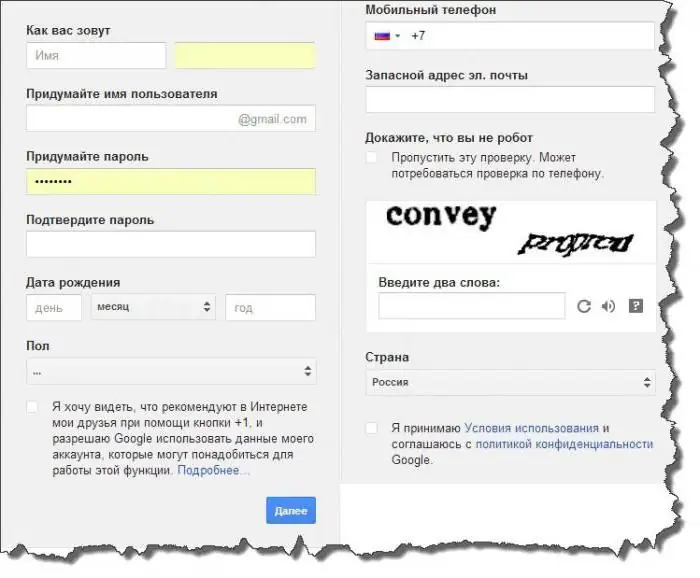
À l'étape suivante de l'inscription, il vous sera demandé d'entrer une adresse e-mail ou un numéro de téléphone alternatif. Il faut comprendre que des données inexistantes ou un numéro fictif peuvent vous jouer des tours si vous perdez l'accès à votre client de messagerie Gmail en cas de piratage ou de procédure de changement de mot de passe.
Ensuite, vous devez remplir les champs restants et accepter les conditions d'utilisation de Google. Après cela, vous envoyez les données au serveur et vous pouvez ouvrir votre boîte aux lettres Gmail en toute sécurité. La connexion s'effectue via le login que vous avez créé et le mot de passe.
Paramètres de sécurité
La première chose que l'assistant d'installation du client recommande est de visiter la section de sécurité. Cliquez sur l'engrenage dans le coin supérieur droit et sélectionnez l'élément "Configuration du client de messagerie Gmail". Sur le tout premier onglet, dans la section "Sécurité de la connexion", mettez une balise dans le champ "Utiliser uniquement https". Après cela, l'interface Web de la boîte aux lettres basculera vers un canal crypté et un protocole d'échange de données sécurisé, ce qui, face à une abondance d'attaques de pirates, sera évidemment utile.
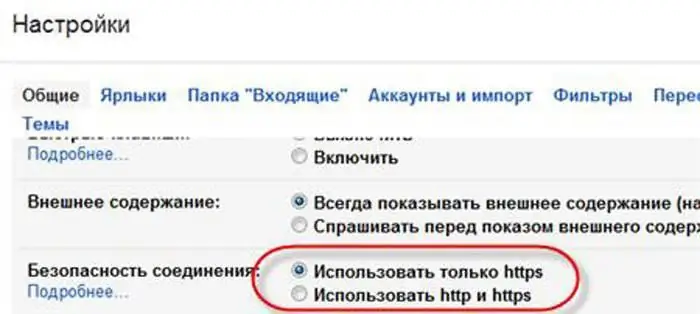
De plus, vous devez faire attention au lien "Informations supplémentaires", qui se trouve dans la même section ci-dessous. Ici voussera en mesure de surveiller et de configurer des alertes pour toutes les activités suspectes liées à votre client de messagerie.
Par exemple, si la configuration de la messagerie Gmail et la réception des lettres ont été effectuées par un programme fixe tiers (par le biais duquel vous collectez toute la correspondance), les colonnes "Type d'accès" doivent contenir les noms du navigateur ou de votre téléphone mobile. Si vous trouvez un protocole de collecte des courriers de type POP, il y a lieu de se méfier et de se tourner vers une page spéciale chargée de protéger votre correspondance - "Gmail security check". Là, étape par étape, vous pouvez contrôler toutes les lettres entrantes et sortantes ainsi que les protocoles de collecte.
Si vos données sont de la plus haute importance pour vous et votre entreprise, vous pouvez configurer votre connexion Gmail via une vérification en 2 étapes (mot de passe + téléphone portable + client alternatif). Comme on dit, il n'y a jamais assez de sécurité, il vaut donc mieux s'en occuper avant, pas après le piratage de votre boîte aux lettres.
Raccourcis et filtres
Pour un tri plus approfondi des messages, vous devez configurer le client de messagerie Gmail dans les sections "Libellés" et "Filtres". Ce dernier peut répartir de manière entièrement automatique toutes les lettres dans différents dossiers (étiquettes), en tenant compte des signes de correspondance entrante définis par les utilisateurs.
Shortcut dans sa fonctionnalité est proche du concept déjà familier de "dossier", mais possède plusieurs propriétés supplémentaires. Par défaut, le client dispose déjà de raccourcis et de dossiers préinstallés situés sur le côté gauche de l'écran, mais l'utilisateur est libre depersonnalisez-les selon vos envies et vos besoins.
Une fois l'élément de menu "Paramètres Gmail" sélectionné, vous pouvez accéder à la section "Libellés" et utiliser de simples marqueurs "Oui" et "Non" pour personnaliser l'apparence de la correspondance entrante.
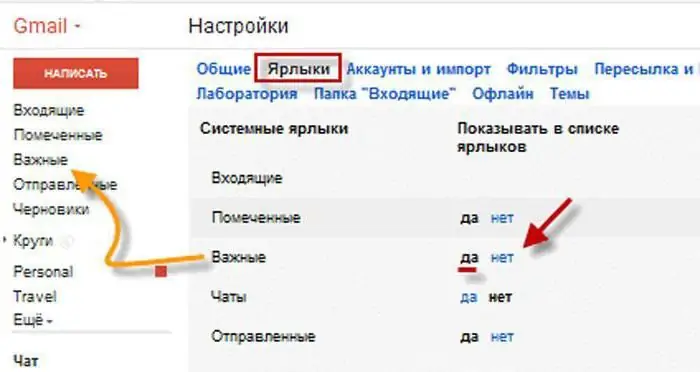
La section a la possibilité de créer de nouveaux raccourcis, de supprimer les anciens, de leur attribuer un degré d'importance et de modifier leur affichage dans le client.
D'une manière générale, vous pouvez personnaliser votre boîte mail et organiser tous vos messages comme s'il s'agissait d'informations sur votre disque dur - le principe est le même: dossiers - fichiers, raccourcis - dossiers. Une configuration correcte de la messagerie et des filtres Gmail vous permettra de disperser automatiquement toute la correspondance entrante et sortante en fonction des paramètres spécifiés, en excluant la routine dont les clients de messagerie concurrents ne sont pas dépourvus.
Importer des contacts et des e-mails depuis des boîtes aux lettres tierces
Après avoir "passé" à Gmail, vous aurez probablement beaucoup de contacts et des tonnes de lettres dans des clients tiers. Leur transfert vers Gmail s'effectue automatiquement une fois les réglages nécessaires effectués.
Le client vous permet également de recevoir à votre adresse toutes les lettres qui arrivent dans d'autres boîtes aux lettres et de les envoyer sans changer l'ancienne adresse de départ.
Paramètres d'importation
Tous les paramètres peuvent être définis dans l'onglet "Comptes et importation". Dans la section "Importer le courrier et les contacts", vous devez cliquer sur le lien "Importer le courrier et les contacts", puis suivre les instructions de l'assistant. Vous aurez besoin de l'ancienne adresse e-mail elle-même et de son mot de passe pour que Gmail puisserecevoir la correspondance dans votre client. Lorsque vous travaillez avec l'assistant de configuration, vous pouvez choisir exactement ce que vous souhaitez importer en plaçant le marqueur nécessaire dans le menu de sélection.
Le reste des paramètres du client de messagerie peut être laissé tel quel, par défaut. Ils sont responsables de l'apparence de la boîte aux lettres, des modules linguistiques, du mode d'affichage des pages, des raccourcis clavier, des modèles de réponse, etc.






